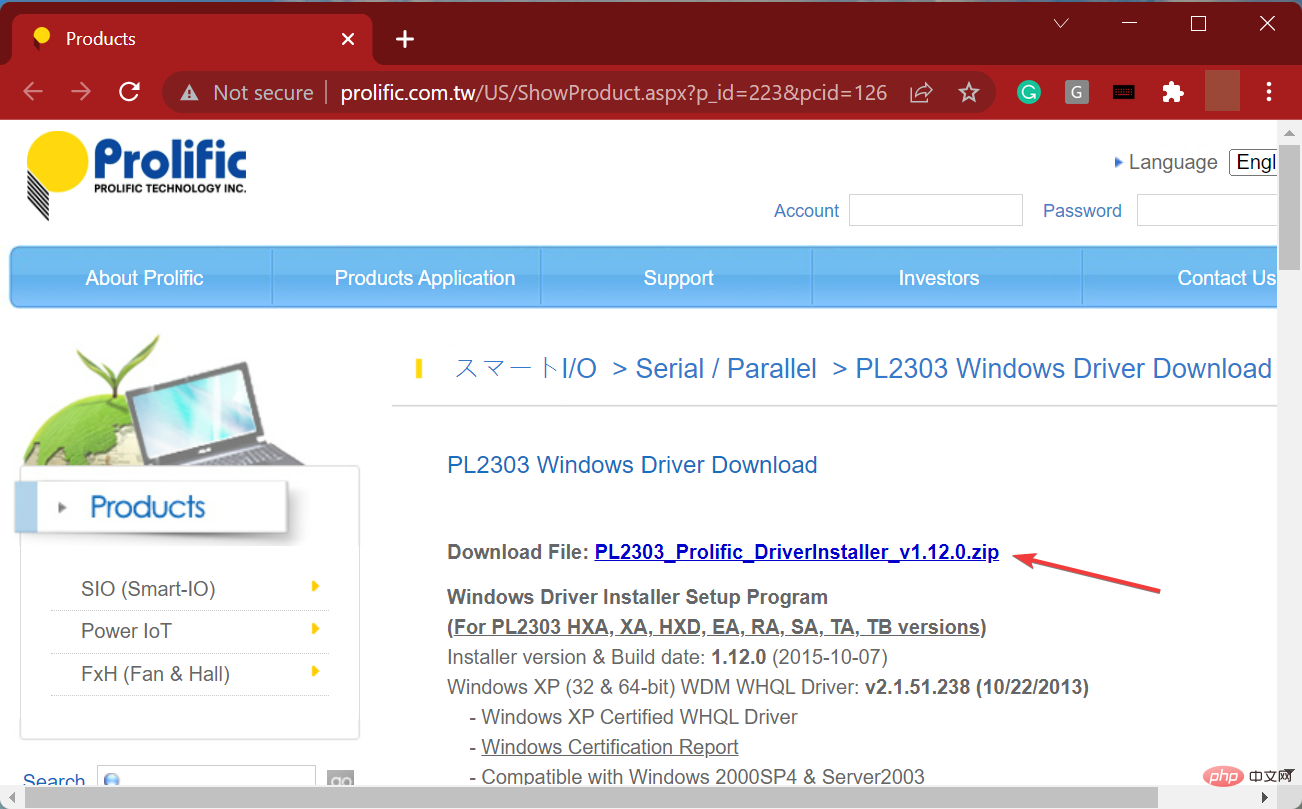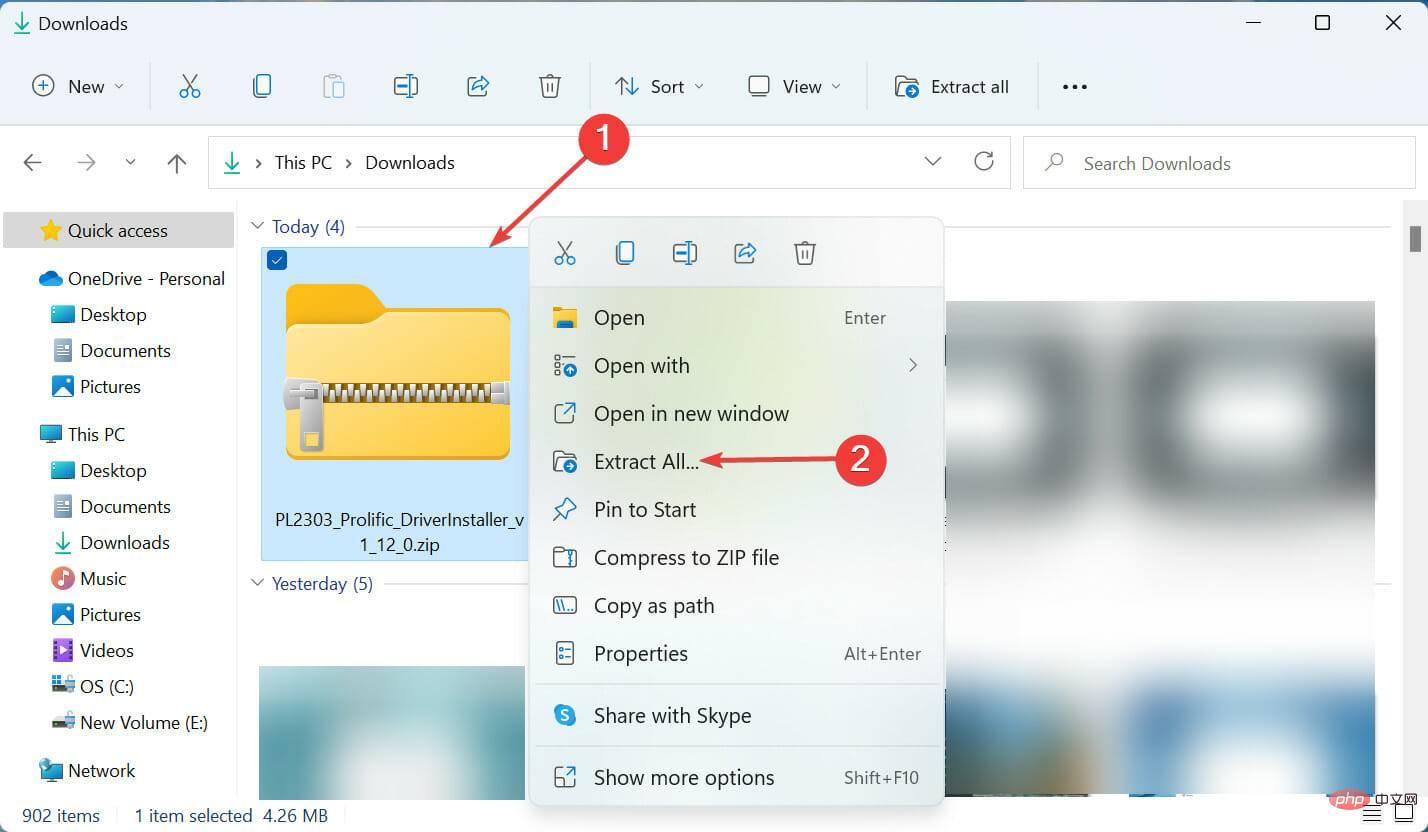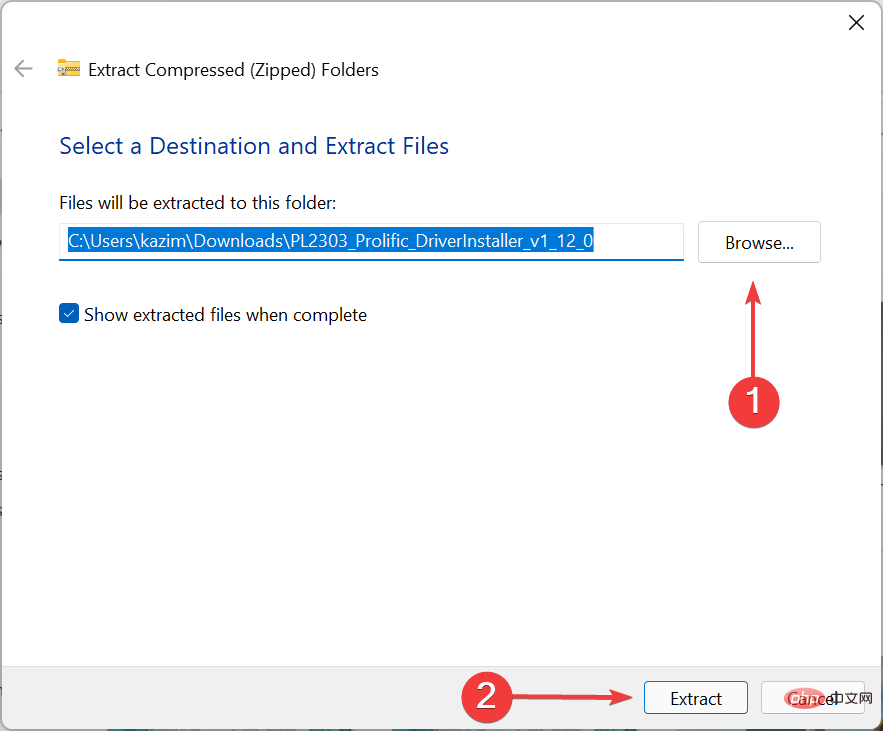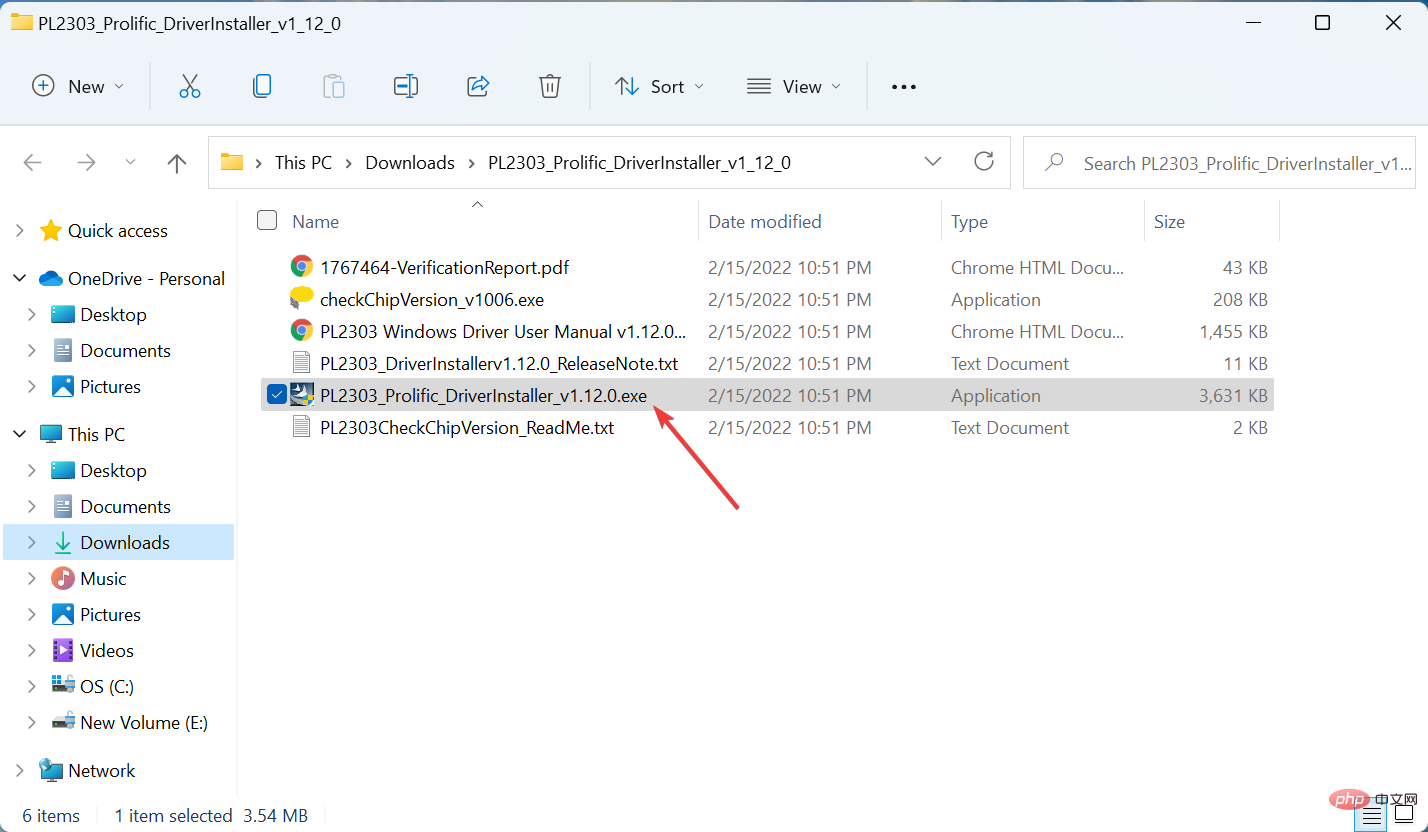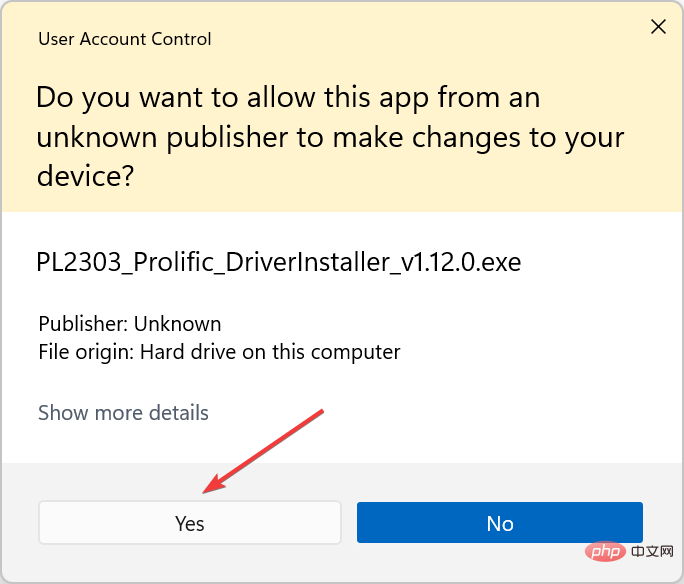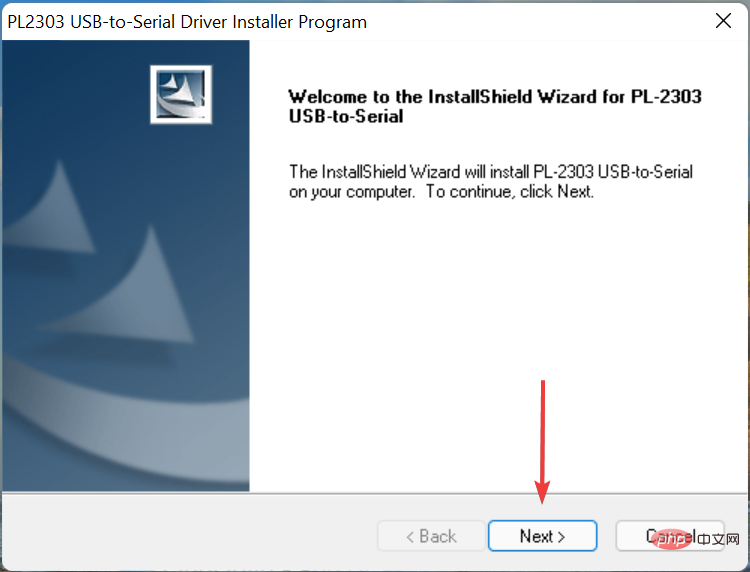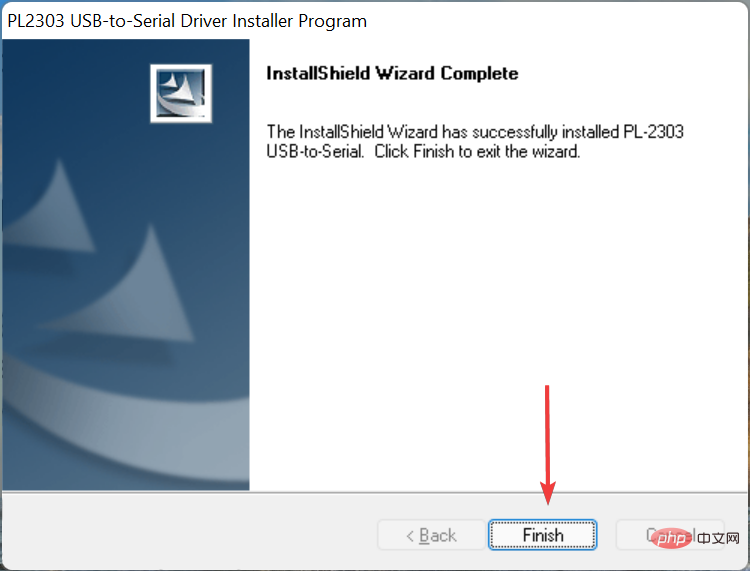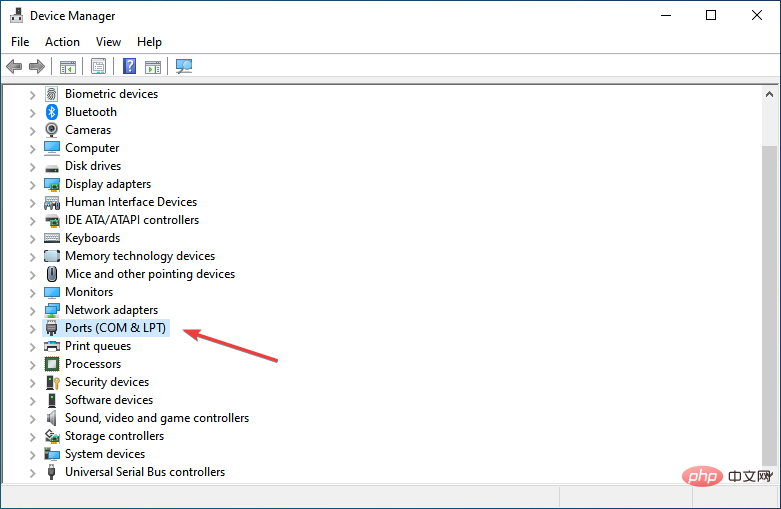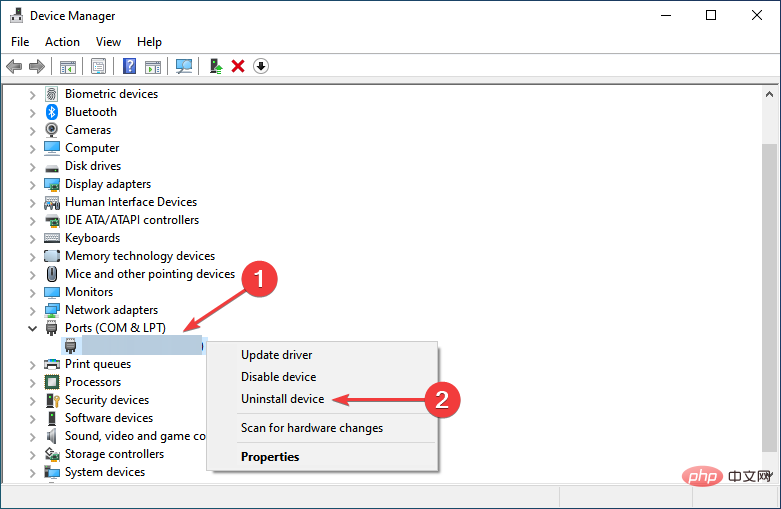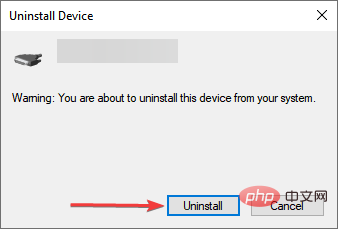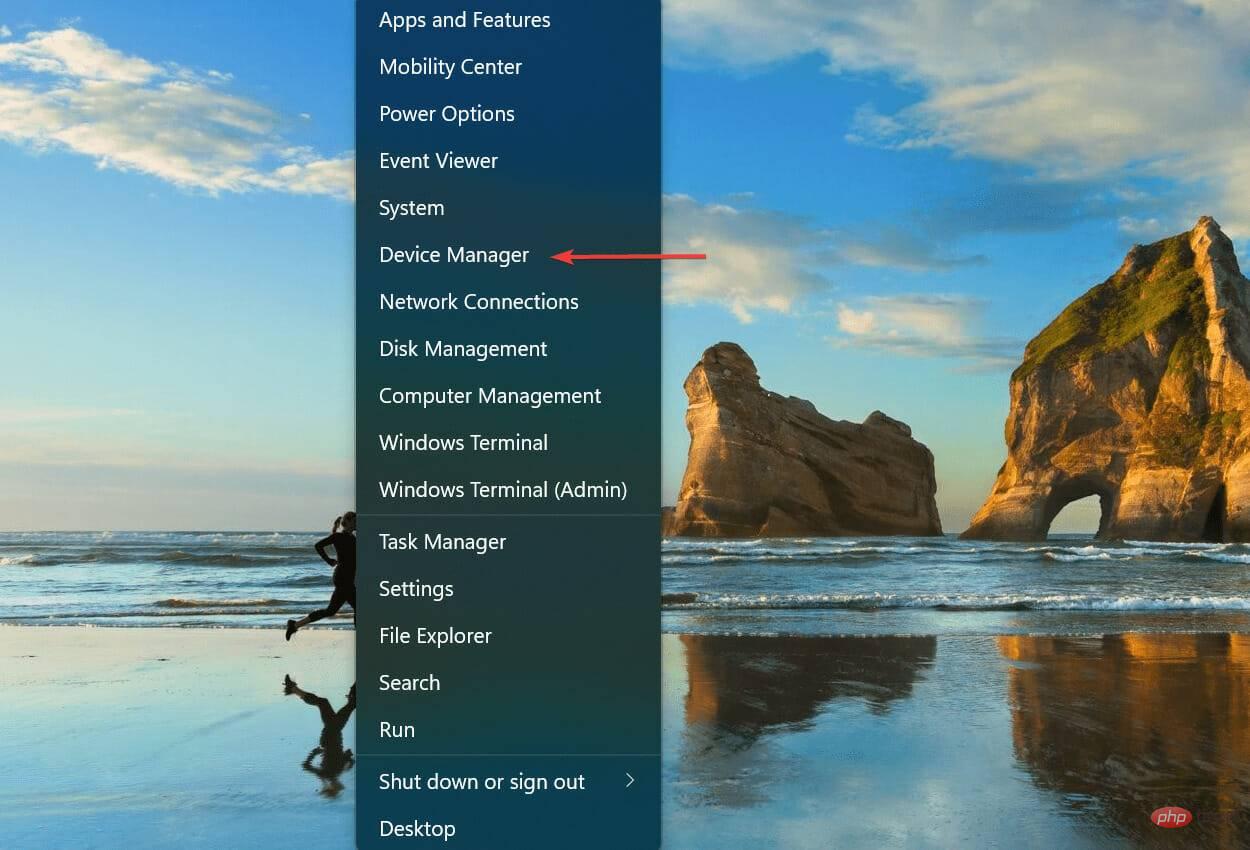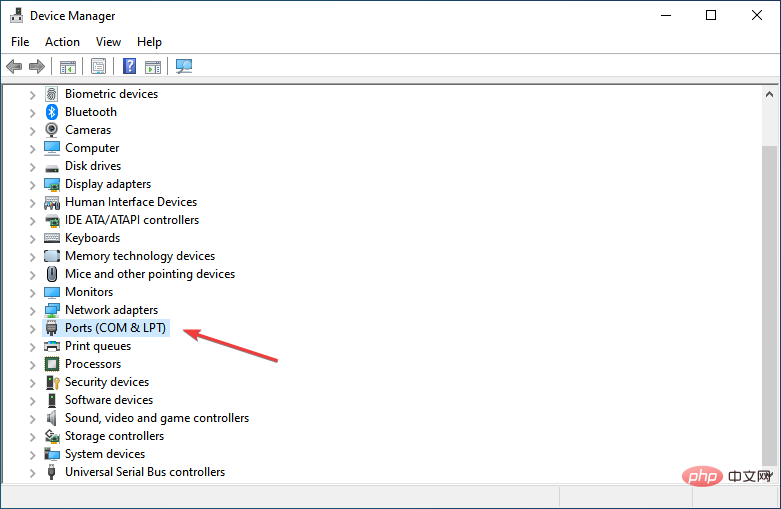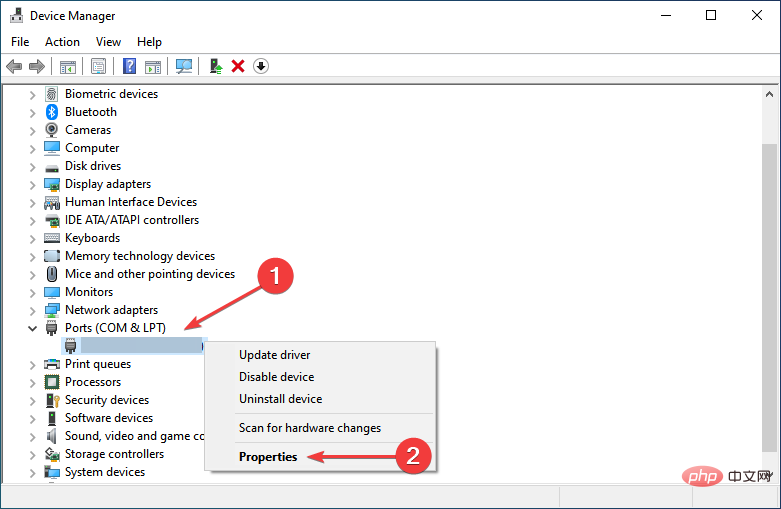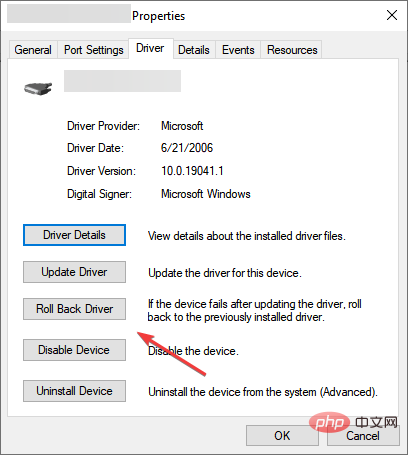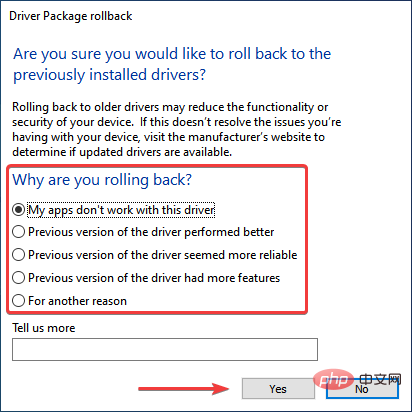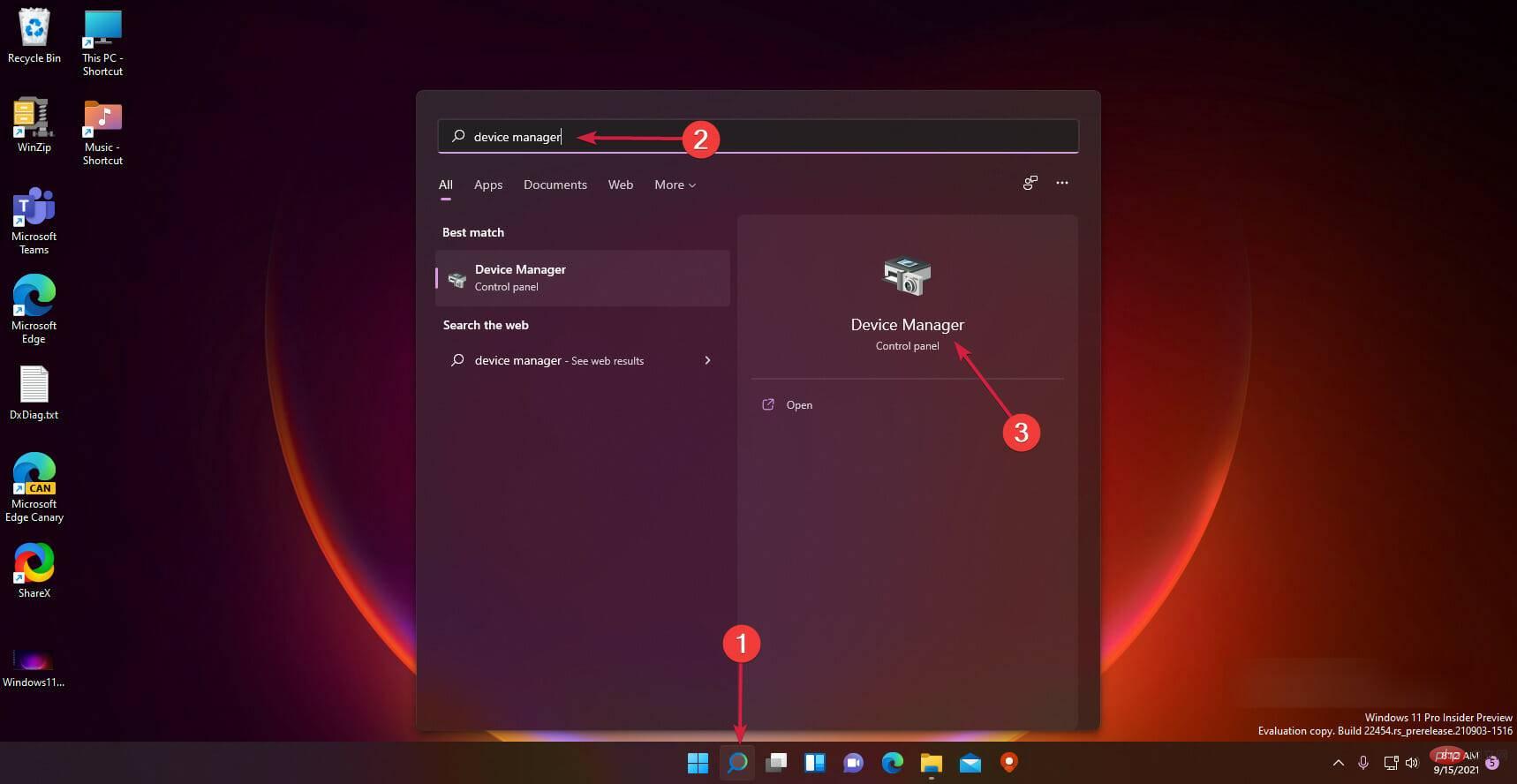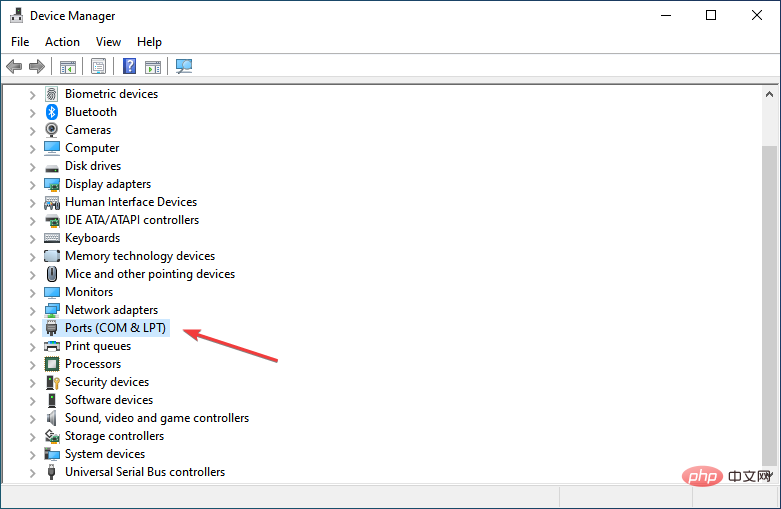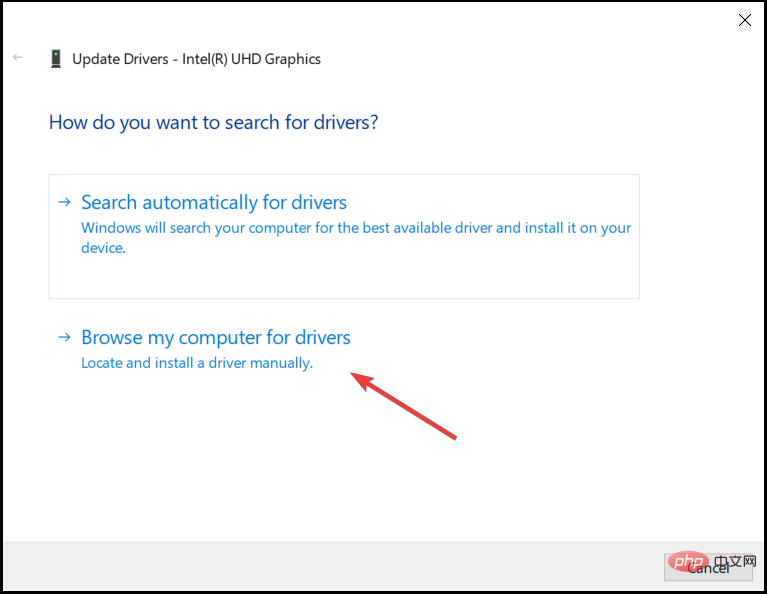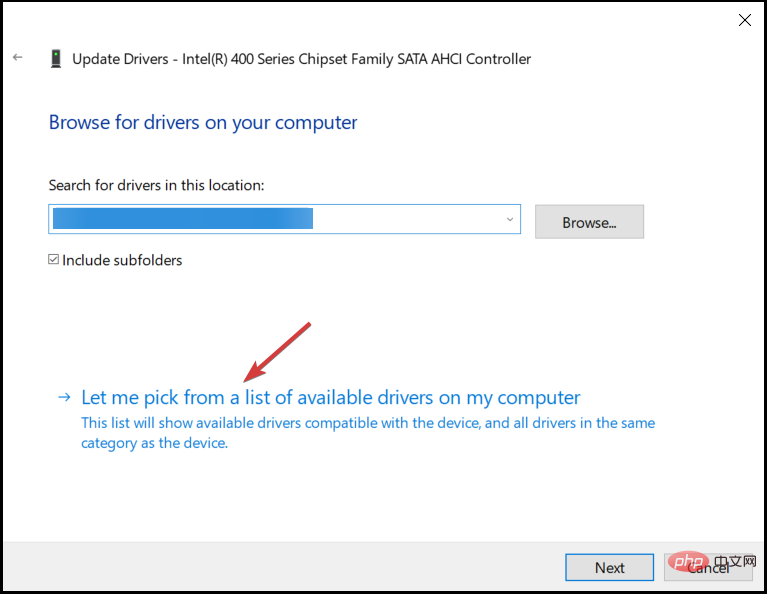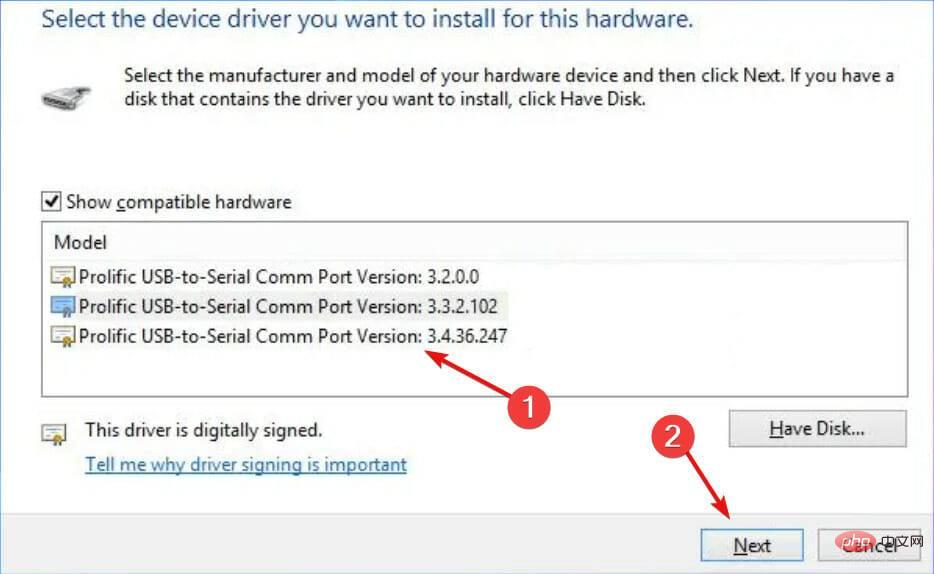如何在 Windows 11 中安裝 PL2303 (Prolific) 驅動程式
Prolific PL2303 纜線可讓您將序列裝置連接到電腦上的 USB 連接埠。但是,一些用戶報告在 Windows 11 中缺少 PL2303 驅動程式時遇到了問題。
在大多數情況下,Windows 11 應自動安裝電纜驅動程序,但有時您必須手動下載 PL2303 驅動程式 Windows 11。
儘管大多數用戶在遇到錯誤時都放棄了使用電纜的想法,但解決方法卻相當簡單。
請按照此下載、安裝和故障排除教學課程了解如何在 Windows 11 中安裝 PL2303 USB 到串列驅動程式並解決問題。
為什麼 Windows 不自動安裝驅動程式?
每當您將新裝置或週邊裝置連接到您的電腦時,Windows 理想情況下應該會自動偵測它並下載相關驅動程式。但並非每件硬體都是如此。
驅動程式只有在提交給 Microsoft 並獲得他們的批准後才會安裝。設備製造商應該提交他們的驅動程式並獲得微軟的批准,以便將它們與其他 Windows 更新一起發布。
但他們中的一些人不這樣做。一些由於缺乏資源,其他人可能會發現在他們的官方網站上傳這些驅動程式是一個更方便的選擇。
不過,也有製造商最初獲得了 Microsoft 批准的驅動程序,但在其網站上上傳了後續更新。
除此之外,有些用戶在不知不覺中配置了設置,使 Windows 不會自動搜尋更新。
此外,有時電腦上已經安裝了驅動程序,但您仍可能無法存取或使用相關設備。
以下是與Prolific PL2303 USB 轉串口適配器相關的一些可能錯誤:
- Prolific PL2303 此裝置無法啟動(程式碼10)
- Prolific PL2303 沒有為此裝置安裝驅動程式
- Prolific PL2303 裝置驅動程式未成功安裝
當驅動程式損壞或過時時就是這種情況。在這種情況下,除非您檢查裝置管理員,否則似乎沒有安裝相關驅動程式。此外,請閱讀本文以了解如何修復 Windows 11 中過時的驅動程式錯誤。
現在您已經了解了 Windows 自動偵測和安裝相關驅動程式的整個概念是如何運作的,現在讓我們引導您完成在 Windows 11 中安裝 PL2303 驅動程式的步驟。
如何在 Windows 11 中安裝 PL2303 驅動程式?
- 開啟任何網頁瀏覽器,造訪 Prolific 官方網站,然後點擊PL2303_Prolific_DriverInstaller的下載連結。

- 下載完成後,右鍵單擊該文件,然後從上下文選單中選擇 「全部提取」。 這是因為下載的檔案是 ZIP 格式。

- 點選Browse,選擇擷取檔案的路徑,然後點選底部的Extract 。

- 提取過程完成後,按一下PL2303_Prolific_DriverInstaller_v1.12.0.exe檔案。

- 在彈出的UAC(使用者帳戶控制)提示中點選是。

- 現在,在安裝程式視窗中按下一步。

- 安裝完成後,按一下完成關閉安裝程式。

在 Windows 11 中安裝 Prolific PL2303 驅動程式後,重新啟動電腦以使變更生效。完成後,您應該可以使用 PL2303 USB 轉串口線了。
如果上述方法聽起來有點棘手,您可以隨時使用可靠的第三方應用程式。我們建議使用DriverFix,這是一種專用工具,可自動掃描所有連接裝置的驅動程序,並保持最新狀態。
如何解決 Prolific PL2303 驅動程式的問題?
驅動程式出現問題通常是由於三個原因,驅動程式已過時、損壞或目前版本存在錯誤。雖然可能有其他原因,但它們不必專門與驅動程式有關。
在前面列出的三個問題中,您可以使用上一節中列出的步驟手動更新驅動程式。對於其他兩個,即損壞的驅動程式或當前版本中的錯誤,下面列出的方法應該可以工作。
1.重新安裝驅動
- 按Windows S啟動搜尋選單,在頂部的文字欄位中輸入設備管理器,然後按一下出現的相關搜尋結果。

- 找到並雙擊連接埠條目以展開並查看其下的裝置。

- 現在,右鍵點擊Prolific USB-to-Serial選項並從上下文選單中選擇卸載裝置。

- 在出現的方塊中按卸載。

完成後,重新啟動計算機,Windows 將自動為裝置安裝新的驅動程式。如果沒有發生這種情況,您已經知道如何手動安裝 Prolific PL2303 驅動程式 Windows 11。
重新安裝驅動程式是一個相當簡單的修復程序,當安裝的驅動程式損壞時使用它。但這裡的重點是識別損壞的驅動程序,這也很簡單。只需在其圖標左下角附近尋找帶有警告標記的驅動程式即可。
2.回滾驅動程式更新
- 按Windows X或右鍵點選開始圖示以啟動快速存取選單,然後從選項清單中選擇裝置管理員。

- 現在,雙擊連接埠條目。

- 接下來,找到並右鍵點擊Prolific USB-to-Serial ,然後從上下文選單中選擇屬性。

- 導覽至驅動程式標籤。

- 點選回滾驅動程式按鈕。

- 現在,選擇回滾更新的原因,然後點擊底部的是開始該過程。

當您更新驅動程式時,Windows 將保留先前安裝的版本的文件,以防萬一出現問題並且您必須恢復到先前的版本。
當我們談論回滾驅動程式更新時,這就是我們所做的,基本上是回到使用以前的版本。
但是,如果您看到「回滾驅動程式」選項灰顯,則表示驅動程式尚未更新或 Windows 沒有為其儲存檔案。
如果 Prolific PL2303 USB 轉串口驅動程式無法在 Windows 11 上運作怎麼辦?
我們的一些讀者抱怨說,Prolific PL2303 USB 轉串口驅動程式根本無法在 Windows 11 上運行。
如果您也是這種情況,請嘗試以下解決方案:
- 首先,下載並安裝 Prolific 驅動程序,如本教程的第一個解決方案所示。
- 點擊工作列上的搜尋圖標,鍵入 裝置管理員, 然後從結果中開啟應用程式。

- 透過點選展開 Ports (COM & LPT)部分。

- 右鍵單擊 Prolific 驅動程式並選擇 更新驅動程式。
- 點擊 瀏覽我的電腦以尋找驅動程式。

- 現在點擊 讓我從可用驅動程式清單中選擇。

- 選擇最新版本並點選 Next。如果這不起作用,您可以再次嘗試該程式並選擇其他程式。

- 繼續安裝,然後重新啟動 PC。
這就是在 Windows 11 中安裝 Prolific PL2303 驅動程式的所有知識,以及兩種最有效的故障排除技術。
以上是如何在 Windows 11 中安裝 PL2303 (Prolific) 驅動程式的詳細內容。更多資訊請關注PHP中文網其他相關文章!

熱AI工具

Undresser.AI Undress
人工智慧驅動的應用程序,用於創建逼真的裸體照片

AI Clothes Remover
用於從照片中去除衣服的線上人工智慧工具。

Undress AI Tool
免費脫衣圖片

Clothoff.io
AI脫衣器

AI Hentai Generator
免費產生 AI 無盡。

熱門文章

熱工具

記事本++7.3.1
好用且免費的程式碼編輯器

SublimeText3漢化版
中文版,非常好用

禪工作室 13.0.1
強大的PHP整合開發環境

Dreamweaver CS6
視覺化網頁開發工具

SublimeText3 Mac版
神級程式碼編輯軟體(SublimeText3)

熱門話題
 驅動程式無法在此裝置上載入 ene.sys 在 Windows 11 中
May 05, 2023 am 09:13 AM
驅動程式無法在此裝置上載入 ene.sys 在 Windows 11 中
May 05, 2023 am 09:13 AM
許多Windows11用戶遇到錯誤訊息“驅動程式無法在此裝置上載入(ene.sys)”,該訊息會阻止驅動程式在系統上載入並被標記為易受攻擊。但是,此問題主要由已將PC升級到Windows11的用戶報告。此錯誤與由於系統作業系統更新問題而損壞的驅動程式和檔案密切相關。如果您在每次更新後開啟Windows11電腦時都遇到此「ene.sys」錯誤,請繼續閱讀這篇文章。在這裡,您將找到一些在PC上看到此錯誤時可以使用的故障排除方法。修復1–安裝選用更新第1步。使用Windows+R群組
 未在 Windows 11 上遷移裝置設定?這是修復
May 13, 2023 pm 02:10 PM
未在 Windows 11 上遷移裝置設定?這是修復
May 13, 2023 pm 02:10 PM
顯然,並非所有設備遷移都能順利進行。裝置設定未遷移是Windows11中非常常見的問題,從Windows7和10升級時可能會出現。如果您已經安裝了作業系統並且正在安裝新的更新,也可能會發生此問題。升級到Windows11時,您的裝置還需要滿足系統需求和正常運作所需的其他重要元素。如果您希望保留先前安裝的Windows中的個人資料、檔案、照片和應用程序,請務必在首次升級到Windows11時選擇選項保留個人檔案和應用程式。當您升級到Windows11時,安裝程式會檢
 如何在 Windows 11 中安裝 PL2303 (Prolific) 驅動程式
May 03, 2023 pm 10:28 PM
如何在 Windows 11 中安裝 PL2303 (Prolific) 驅動程式
May 03, 2023 pm 10:28 PM
ProlificPL2303電纜可讓您將序列裝置連接到電腦上的USB連接埠。但是,一些用戶報告在Windows11中缺少PL2303驅動程式時遇到了問題。在大多數情況下,Windows11應會自動安裝電纜驅動程序,但有時您必須手動下載PL2303驅動程式Windows11。儘管大多數用戶在遇到錯誤時都放棄了使用電纜的想法,但解決方法卻相當簡單。請按照此下載、安裝和故障排除教學了解如何在Windows11中安裝PL2303USB到串行驅動程式並解決問題。為什麼Wind
 如何修復 Windows 11 上的核心模式堆損壞
Apr 13, 2023 pm 11:55 PM
如何修復 Windows 11 上的核心模式堆損壞
Apr 13, 2023 pm 11:55 PM
如果您長時間使用任何 Windows 計算機,您無疑會遇到臭名昭著的藍屏死機或綠屏死機,就像 Windows 11 一樣。死屏的原因有很多,但其中之一是 KERNAL_MODE_HEAP_CORRUPTION 錯誤。您可以在死亡畫面上看到此錯誤彈出,但問題是導致此錯誤的原因是什麼?有什麼方法可以解決這個問題?什麼是核心模式,為什麼會導致死畫面?核心模式,也稱為系統模式,是 CPU 的主要工作模式之一。如果您在核心模式下運行計算機,您幾乎可以不受限制地訪問硬體的各個方面。導致錯誤的原因有很多,最常見
 如果 PL2303 驅動程式無法在 Windows 11 中執行,則 3 個簡單提示
Apr 29, 2023 pm 10:25 PM
如果 PL2303 驅動程式無法在 Windows 11 中執行,則 3 個簡單提示
Apr 29, 2023 pm 10:25 PM
PL2303電纜是將序列設備連接到USB連接埠的最受歡迎的電纜之一。但與其他情況一樣,它也需要功能驅動程式才能有效運作。但是,一些用戶報告說PL2303驅動程式無法在Windows11中運行。驅動程式出現問題可能是由於四個原因,損壞狀態、過時、不相容或其中存在錯誤。而且,這些問題可以透過兩個快速簡單的修復程序輕鬆消除。儘管如果有觸發這些問題的問題,您將不得不採用不同的方法,如最後一種方法中所述。一些用戶也報告說看到這不是ProlificPL2303。請聯絡您的供應商,但我們也在本教學中
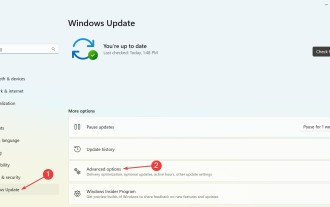 適用於 Windows 2303 的 PL11 驅動程式:如何下載和安裝
May 12, 2023 pm 02:19 PM
適用於 Windows 2303 的 PL11 驅動程式:如何下載和安裝
May 12, 2023 pm 02:19 PM
多產的PL2303電纜可讓您將序列設備連接到電腦上的USB連接埠。但是,一些用戶報告說,在Windows2303中沒有PL11驅動程式時遇到了問題。那麼,什麼是PL2303USB到串列驅動程式呢?與任何其他驅動程式一樣,它的工作是在作業系統和裝置之間建立連接,在本例中是PL2303適配器。如果沒有驅動程序,設備將無法識別,因此無法正常工作。在大多數情況下,Windows11應會自動安裝電纜驅動程序,但有時您必須手動繼續下載PL2303驅動程式Windows1164位元。什麼是PL23
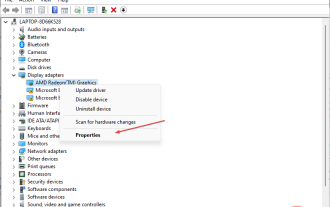 什麼原因導致cdd.dll BSoD以及如何修復它?
Apr 14, 2023 pm 01:52 PM
什麼原因導致cdd.dll BSoD以及如何修復它?
Apr 14, 2023 pm 01:52 PM
Cdd.dll是Windows中的關鍵系統文件,負責在螢幕上呈現圖形。但是,人們報告了由於cdd.dll BSoD錯誤而導致的系統崩潰。因此,我們將探討cdd.dll BSoD錯誤的原因並提供修復它的解決方案。或者,您可以閱讀我們的指南,了解BSoD的原因以及Windows PC上需要了解的所有資訊。什麼原因導致cdd.dll BSoD? cdd.dll BSoD錯誤可能由多種因素引起,其中一些因素包括:惡意軟體感染 –系統惡意軟體旨在損害或利用任何電腦系統,並可能損壞系統文件,包括 cdd.
 win10如何降級至win8的詳細指南
Jan 04, 2024 pm 12:11 PM
win10如何降級至win8的詳細指南
Jan 04, 2024 pm 12:11 PM
許多朋友在更新了win10版本之後覺得不是那麼適應,想要恢復到之前使用的版本但是不知道該怎麼做。那今天小編就告訴大家win10怎麼退回win8。希望可以幫助你!win10怎麼退回win8:ps:如果版本更新前有備份的話就可以回退版本,如果版本沒有備份就不可以回退了哦~1、使用快捷鍵“win+i”打開設置,找到“更新和安全性”。 2、然後選擇左側的「恢復」選項。 3.點選「回退到windows8.1」。 ps:升級win10後一個月可回退至原系統。 4、選擇一個為何要回退的原因。 5.這時,window